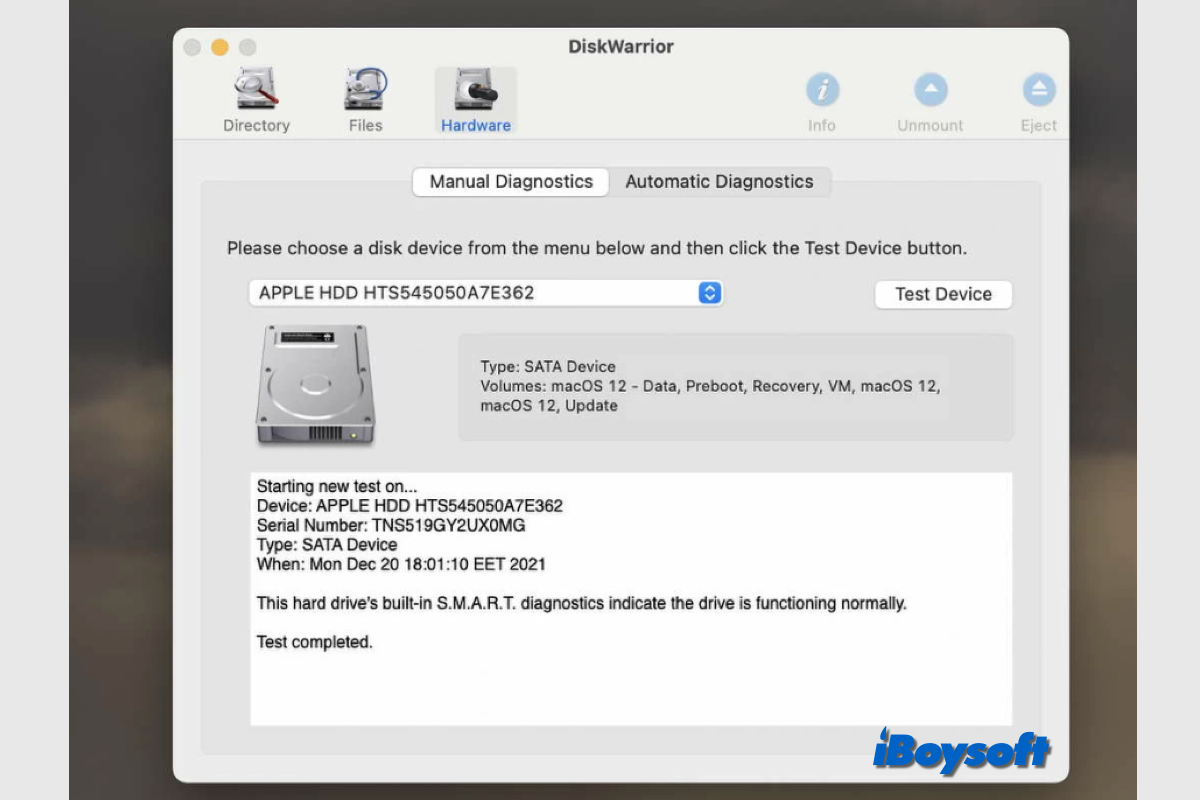多くのフォーラム投稿で、Macユーザーはドライブがアクセス不可能になった際にデータを回復するためにDiskWarriorを使用したいと述べているのに気付きました。DiskWarriorはMacデータ復旧ツールの中でも古く、現在は多くの優れた競合製品がありますので、サードパーティのMacデータ復旧ソフトウェアを探している時にDiskWarriorがまだMacデータ復旧の最良の選択肢であるか疑問に思うかもしれません。その答えがこちらです。
ディスクウォリアーとは?
1980年代にリリースされて以来、多くの顧客が故障したディスクからデータを正常に回復するのを助け、ディレクトリを修復し、Disk Utilityが修正できない複雑なハードドライブの問題を解決してきました。内蔵ハードドライブとHFSおよびHFS+を使用した外部ディスクの両方で動作します。
ディスクウォリアーのシステム要件:
| 対応しているMac | MacBook、MacBook Air、MacBook Pro、iMac/iMac Pro、Mac mini、Mac Studio、Mac Pro |
| 対応OS | OS X Mountain Lion(10.8)からmacOS Sonoma(14.0)まで |
| 対応ファイルシステム | HFSおよびHFS+ |
| 対応プロセッサ | Intel 64ビット、Apple Silicon M1&M2 |
| 対応起動方法 | DiskWarrior Recovery Flash drive Recovery HD(Apple Silicon非対応) Internet Recovery(Apple Silicon非対応) Target Disk Mode External Startup Disk |
| 対応ポート | USB/USB 3.1/USB-C Thunderbolt/Thunderbolt 2/Thunderbolt 3/Thunderbolt 4 SATA/eSATA FireWire 400/FireWire 800 |
| 対応構成 | FileVault 1/FileVault 2 Core Storage(Fusion Drive) Flash/SSDドライブ 内部/外部ボリューム Time Machineボリューム RAID(Promise、G-RAID、Droboなど) ディスクイメージ/Sparse bundle |
この情報は役立ちましたか?もっと多くの人と共有してください!
DiskWarriorは安全に使用できますか?
DiskWarriorは非常に安全に使用できます。 DiskWarriorは修復されたディレクトリをチェックしてエラーがないことを確認します。 損傷したディレクトリは、停電などの中断からデータを保護するためにフェイルセーフな方法を使用して置き換えられます。 他のデータ復旧ソフトウェアと同様に読み取り専用ではないため、Macのバックアップを取得してからDiskWarriorを実行することをお勧めします。
DiskWarriorはどのように動作しますか?
ドライブディレクトリが破損すると、Macが起動できないか、外部ハードドライブにアクセスできない可能性があります。 DiskWarriorは、ディレクトリをエラーや破損をチェックし、ディレクトリ構造を再構築することで、この問題に独自かつ危険性の少ない方法でアプローチします。 このように、ディレクトリが復元および修復された後にMacを再起動し、外部ドライブにアクセスできます。
注意: 厳密に言えば、DiskWarriorはデータ復旧アプリケーションではなく、ディスクディレクトリ修復ツールです。 対象ディスクを永久に削除されたファイルや紛失したファイルをスキャンして、回復することはできません。 欲しい機能がある場合は、他のMacデータ復旧ソフトウェアを検討する必要があります。
MacでDiskWarriorを使用してデータを復旧する方法
この部分では、まずMacにDiskWarriorをダウンロードしてインストールし、Macの起動ディスクや外部ディスクからデータを復元するためにDiskWarriorを実行する方法を案内します。
DiskWarriorには無料トライアルは提供されておらず、まず最初に訪れて Alsoft にアクセスし、購入フォームに記入して支払いを行う必要があります。ライセンス料金は$119.95で終身ライセンスとMacリカバリモード用のソフトウェアに使用されるフラッシュドライブが含まれます。より古いバージョンからアップグレードする場合、$59.95がかかります。
注意: DiskWarriorフラッシュドライブは郵送で送られてくるため、送料も支払う必要があります。
MacにDiskWarriorをインストールする手順:
- 購入後、DiskWarriorのインストールファイルをダウンロードします。
- ダウンロードを開き、DiskWarrior5.zipファイルをダブルクリックします。
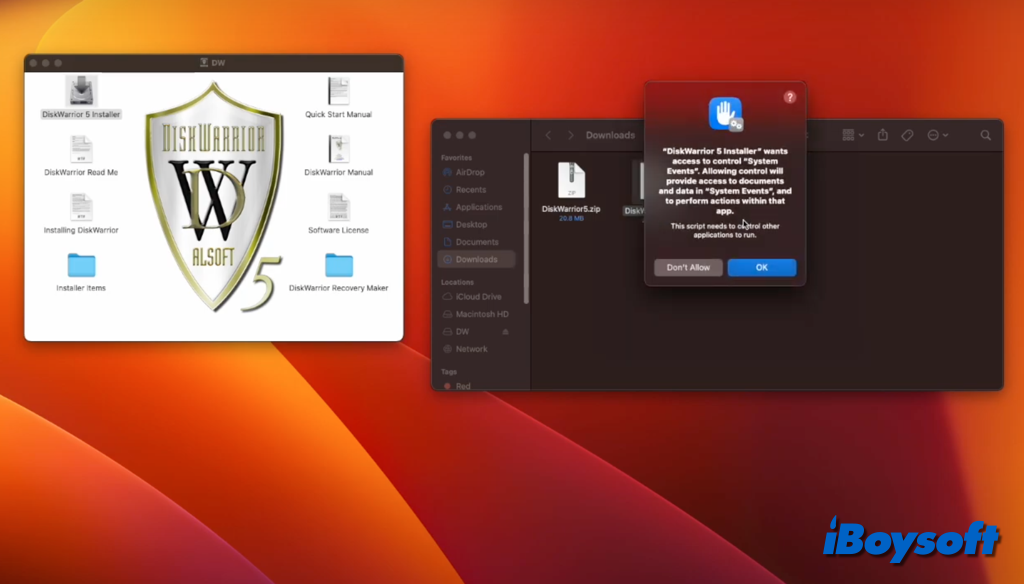
- 次に、プロンプトウィンドウでDiskWarrior 5 Installerを選択します。
- オンスクリーンガイドに従って開き、システムイベントを許可し、場所を選択します。
- インストールを確認するため、管理者パスワードを入力します。
- Applicationsフォルダ内のDiskWarriorをダブルクリックして起動します。
- Apple Silicon M1/M2 Macに Rosetta 2 をインストールし、アプリを再起動します。
- ライセンス契約に同意し、名前とシリアル番号を入力し、OKをクリックします。
MacでDiskWarriorを使用する手順:
DiskWarriorのメインインターフェースには3つのタブがあります:
- Directory - 損傷したディレクトリを再構築します
- Files - ファイルとフォルダの損傷を確認し、修復します
- Hardware - S.M.A.R.T.診断を実行します
- Directoryタブを選択します。
- ターゲットボリュームを選択するためのドロップダウンボタンをクリックします。
- 右側の再構築ボタンをタップします。
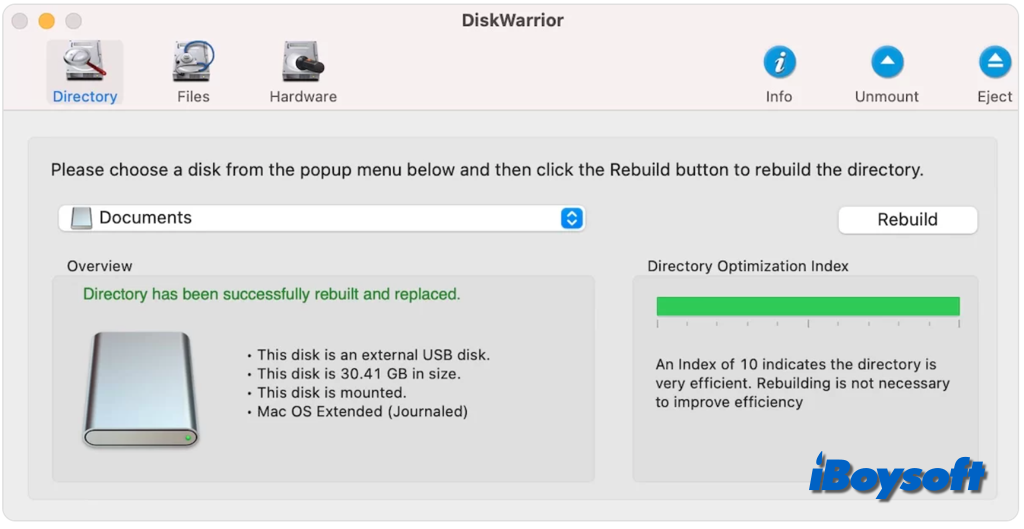
- プロセスの完了まで待ちます。
- ポップアップウィンドウで、置換をクリックします。
DiskWarriorの長所と短所は?
参考のために、DiskWarriorの長所と短所をまとめました。
- 長所:
- 損傷したファイルシステムの修復
- 標準のmacOSリカバリに起動できる
- 既存のファイルとフォルダを問題やデータ損失の可能性に対してスキャン
- ドライブ上の問題を通知するディスク監視
- 効果的な削除されたパーティションの回復
- アンマウント後にドライブを安全にスキャン
- 短所:
- APFSはサポートされていません
- 無料トライアルバージョンは提供されていません
- M3 Macをサポートしていません
- 手動アップデート
- 頻繁なアップデートの不足
- 削除/紛失/フォーマットされたデータを回復できません
- 古いディスク監視モジュールは多くの現代のドライブをサポートしていません
- 英語のみをサポート
この投稿を下のボタンをクリックして共有してください!
DiskWarriorのベストオルタナティブ - iBoysoft Data Recovery
当レビューを読んだ後、現在DiskWarriorが有効かどうかがわかるでしょう。DiskWarriorはHFSとHFS+ドライブの準備にはまだ優れていますが、他の現代のデータ復旧ソフトウェアと比べてその欠点は顕著です。
MacコンピュータでmacOS 10.13以降を実行している場合、デフォルトのファイルシステムであるAPFSをサポートしていないこと、頻繁なアップデートが欠如していること、古くなったUIなどがあります。Mac上のAPFSボリュームからデータを回復するためのDiskWarriorの代替として、iBoysoft Data Recovery for Macを考慮することが良い選択です。
最高のMac削除ファイル復旧ソフトウェア - iBoysoft Data Recovery for Mac
iBoysoft Data Recovery for Macは、macOS 10.13からmacOS 14を完全にサポートしており、Intel Mac、T2チップMac、M1/M2/M3 Macと互換性があります。APFS、Mac OS Extended、exFAT、およびFAT32などのmacOS互換のファイルシステムと連携しています。高い回復率と、リスクのない読み取り専用環境を提供し、FinderのようなUIを備えており、内部および外部ストレージメディアのデータを簡単に回復することができます。
選択したボリュームを素早くスキャンして、失われたデータや削除されたデータを検索することができます。スキャン結果をフィルタリングしてプレビューし、必要なアイテムをすぐに見つけることができます。その後、回復したいすべてのファイルを複数選択し、回復をクリックして別の場所に保存します。全体の回復プロセスは簡単に追跡できます。
iBoysoft Data Recovery for Macが役立つと思ったら、他の人と共有してください!